Jūsų iPhone paslėpto lauko bandymo režimas pagaliau leidžia pažymėti tinklo matavimus, kad būtų lengviau naudoti
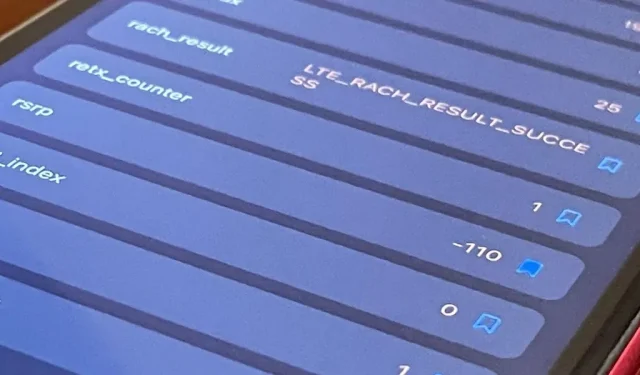
Jei kada nors naudojote „iPhone“ paslėpto lauko bandymo režimą, norėdami peržiūrėti signalo stiprumą decibelais milivatais, surasti bokštą, prie kurio esate prisijungę, arba nustatyti naudojamą radijo dažnį, jums nebereikės naršyti visose painiavose. – ieško duomenų kiekvieną kartą, kai reikia patikrinti. „Apple“ atnaujino „Field Test“ sąsają „iOS 15“, o vienas patobulinimas suteikia daugiau galimybių valdyti prietaisų skydelį.
Nuo pat pradžių „Field Test Mode“ buvo paslėpta „iPhone“ funkcija, kurią pirmiausia naudoja radijo technikai, tinklo technikai ir lauko operatoriai, norėdami įvertinti tinklo našumą ir diagnozuoti galimas problemas. Nors didžioji dalis informacijos, rodomos lauko bandymo režimu, atrodo kaip techninis pokalbis, yra keletas dalykų, kurie gali būti naudingi įprastiems „iPhone“ naudotojams.
Kai kurie „iPhone“ modeliai gavo labai reikalingą atnaujintą „iOS 14“ lauko bandymo režimo vartotojo sąsają, o šią vartotojo sąsają patvirtina nauja „Apple“ „iOS“ dizaino kalba. Jis pristatė prietaisų skydelį – pagrindinį puslapį, kuriame pateikiami vertingiausi duomenys, kurių vartotojams gali prireikti, ir perkėlė pagrindinį meniu į skirtuką Visa metrika. Galite perbraukti kairėn bet kurį duomenų tašką įrankių juostoje, kad jį ištrintumėte, tačiau „iOS 14“ neleido įtraukti mėgstamiausių į sąrašą. „Apple“ dabar išsprendė problemą „iOS 15“.
Norėdami atidaryti lauko bandymo režimą savo iPhone, telefono programėlės klaviatūroje įveskite rinkimo kodą *3001#12345#*, tada paspauskite žalią skambinimo mygtuką. Kodas turėtų nukreipti jus į įrankių juostą paslėptoje FTInternal programoje.
Norėdami pašalinti duomenų taškus iš prietaisų skydelio, spustelėkite Tvarkyti prietaisų skydelį, tada braukite kairėn iki ekrano krašto arba braukite kairėn ir spustelėkite mygtuką Ištrinti. Baigę bakstelėkite X piktogramą.
Jei „iPhone“ turite papildomą korinio ryšio planą, jis turės atskirą įrankių juostos skirtuką su savo duomenų taškų rinkiniu, kad būtų lengviau pasiekti. Jei norite pašalinti elementus iš sąrašo, eikite į šį skirtuką ir atlikite tą patį, kaip ir pirmajame mobiliojo ryšio plane.
Dabar, norėdami pridėti duomenų taškų prie prietaisų skydelio, pasirinkite savo operatoriaus tinklą, jei turite daugiau nei vieną korinio ryšio planą, tada spustelėkite meniu piktogramą, kuri atrodo kaip sąrašas su ženkleliais. Taip pateksite į „Visa metrika“, kur matysite tokias skiltis kaip RAT, LTE ir MISC.
Bakstelėkite elementą vienoje iš šių skilčių ir šalia kiekvieno duomenų taško pamatysite žymių piktogramas. Bakstelėkite žymę, kad pridėtumėte ją prie mėgstamiausių ir ji bus rodoma valdymo skydelyje.
Taip pat galite spustelėti užpildytą žymę, kad pašalintumėte tą duomenų tašką iš įrankių juostos. Taigi, yra du būdai ištrinti mėgstamiausius – naudojant žymę ir valdyti įrankių juostą.
Kita nauja „iOS 15“ lauko bandymo režimo funkcija yra duomenų taško kopijavimas. Jei ilgai paspausite bet kurį elementą, jis galiausiai nukopijuos išmatuotą skaičių arba tekstą į jūsų mainų sritį ir galėsite jį įklijuoti bet kur, net ir „Mac“, jei įjungta universalioji iškarpinė.















Parašykite komentarą